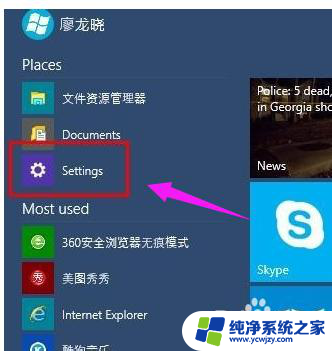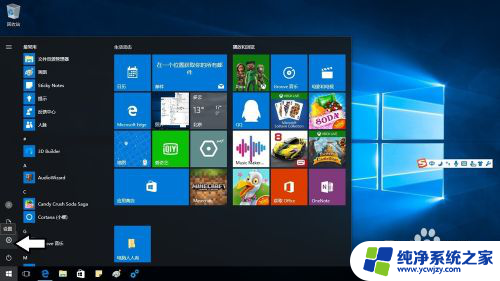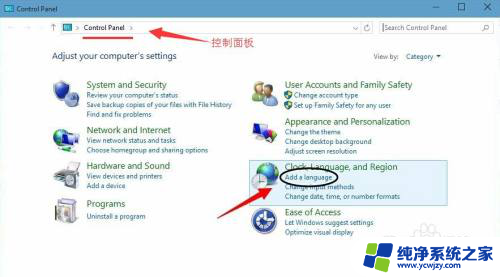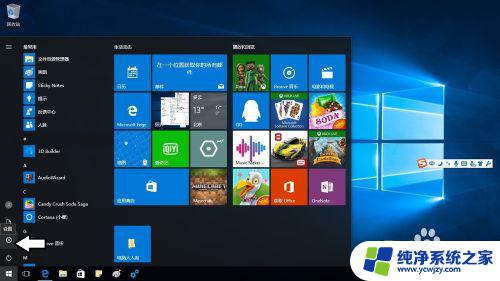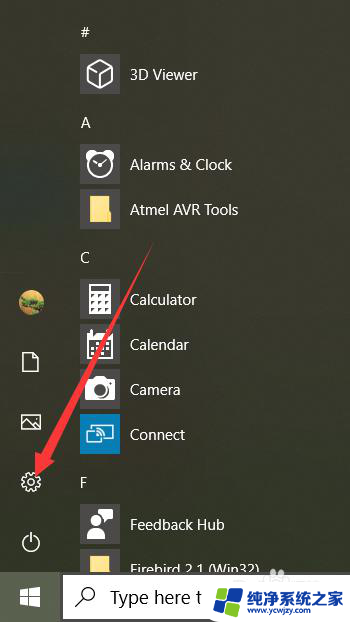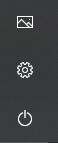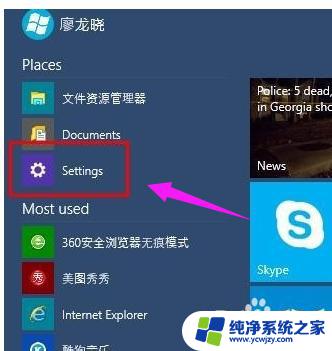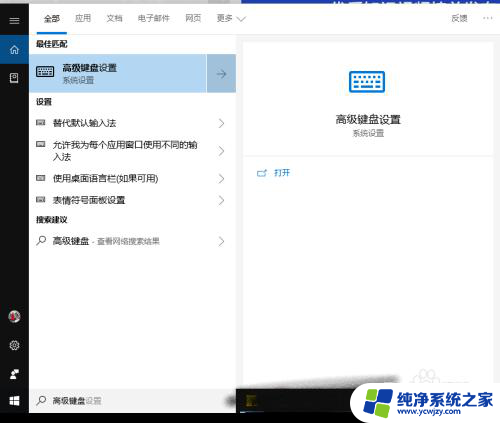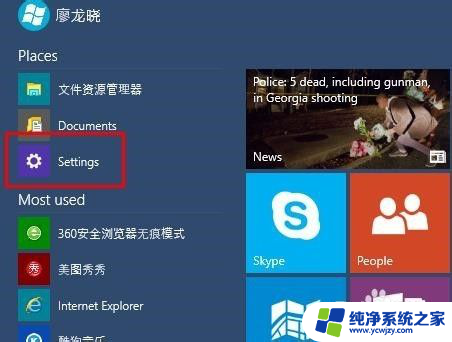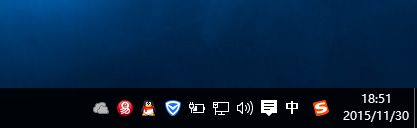英文win10系统怎么改成中文 win10英文版如何切换为中文版
更新时间:2024-01-31 11:49:06作者:xiaoliu
Windows 10系统是微软公司推出的一款操作系统,它的界面可以根据个人喜好进行切换,对于使用英文版Windows 10的用户来说,如果想要将系统切换为中文版,只需进行简单的设置即可。在这篇文章中我们将介绍如何将Windows 10英文版改成中文版,让您在使用系统时更加方便和舒适。无论是对于需要使用中文进行工作的用户,还是对于对中文操作界面更加熟悉的用户来说,这些步骤都将帮助您快速切换到中文环境,享受更好的使用体验。
步骤如下:
1.打开“开始菜单”进入“Settings”
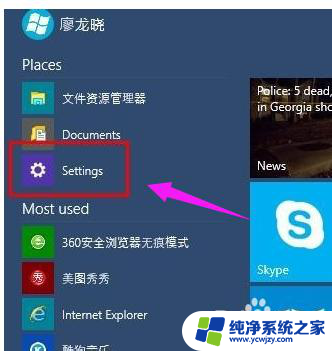
2.选择“Time and language”(时间和语言)
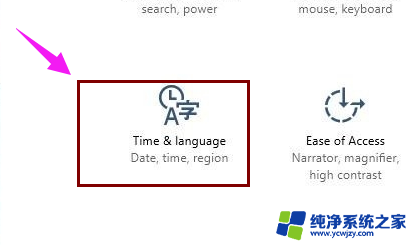
3.进入后,再选择“Region and language”
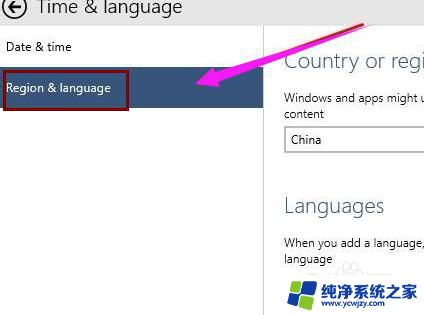
4.点击“Add a language”下载中文语言包
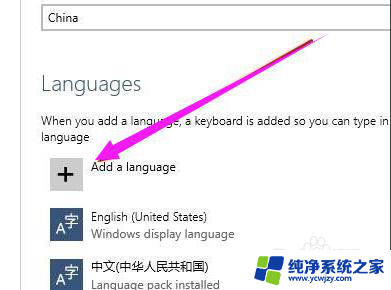
5.选择中文语言包并下载
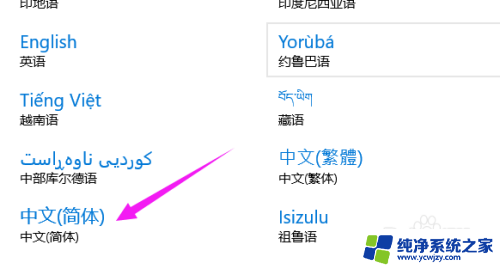
6.选择中文语言包,点击“Set as primary”
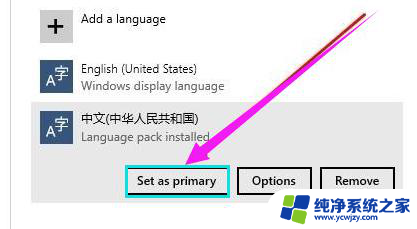
7.重启电脑
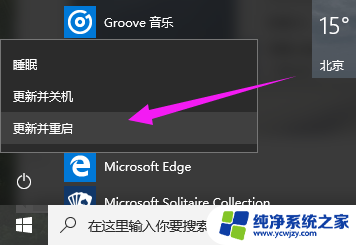
8.系统语言修改成功,已显示成中文
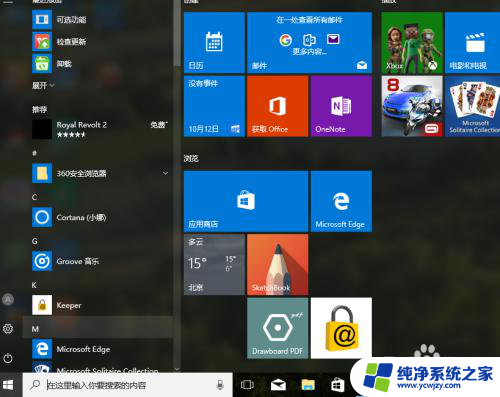
以上就是如何将英文win10系统更改为中文的全部内容,如果遇到此问题,您可以按照以上步骤解决,非常简单快速。